容易又实用的ghost Windows7系统重装图文教程(图解)
发布时间:2021-10-08 文章来源:xp下载站 浏览: 40
|
系统软件是指控制和协调计算机及外部设备,支持应用软件开发和运行的系统,是无需用户干预的各种程序的集合,主要功能是调度,监控和维护计算机系统;负责管理计算机系统中各种独立的硬件,使得它们可以协调工作。系统软件使得计算机使用者和其他软件将计算机当作一个整体而不需要顾及到底层每个硬件是如何工作的。 ghost win7系统重装是咱们业内最流行也是受众最广的重装系统类型,因为ghost系统非常好用,而win7又是最好的操作系统,所以两相结合之下的ghost win7系统重装也自然而然占据了重装系统的头把交椅。那么我们应该如何重装系统ghost win7呢?接下来小编就给大家带来简单又实用的ghost win7系统重装教程。 重装系统Win7前 首先,重装系统之前需要将电脑中的重要资料备份或转移,根据自己情况,把一些较重要的文件移动到别的盘(只要不是C盘就行)。 下载Onekey ghost 注:下载后不要保存在C盘(桌面也是C盘内的一个文件夹,所以也不能保存在桌面)。 然后就开始重装系统啦 第一步,下载Onekey ghost和Win7系统镜像。 注:下载后不要保存在C盘(桌面也是C盘内的一个文件夹,所以也不能保存在桌面)。 下面开始重装系统win7了, 首先是要打开Onekey ghost 接下来,在Onekey ghost选择还原分区,在GHO WIM ISO映像路径中选择刚才下载的Win7系统镜像Windows7.GHO,见下图 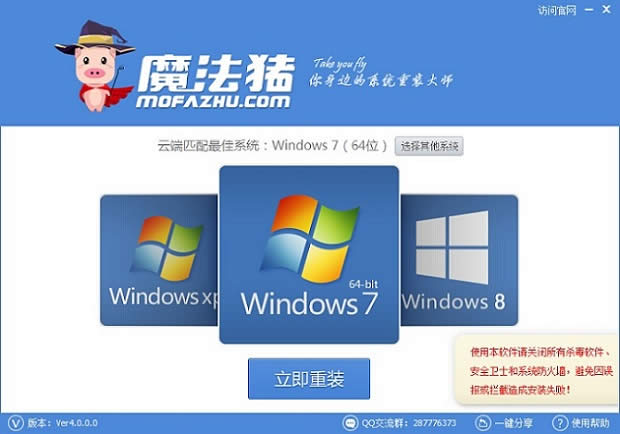 简单又实用的ghost win7系统重装教程图1 在下方选择还原到C盘(注意:是点击下面的C盘一下,点击之后会变成蓝色的),如下图 然后点击确定 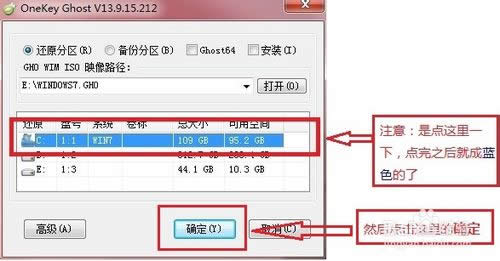 简单又实用的ghost win7系统重装教程图2 点击确定后,会出现下图的提示框,询问是否重启,点击是 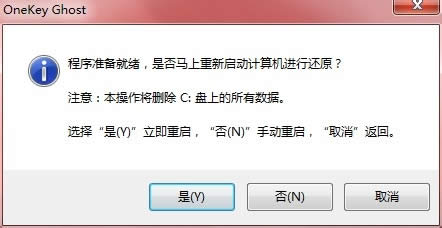 简单又实用的ghost win7系统重装教程图3 接下来系统就会重启,重启后就会出现下图那样的界面,什么都不需要做,耐心等待进度条走完即可。  简单又实用的ghost win7系统重装教程图4 然后重装系统Win7就完成啦,接下来就会进入Windows系统,系统会自动进行安装,同样什么都不需要做,等待进入桌面后,重装系统完毕。 上述就是简单又实用的ghost win7系统重装教程了,大家看完这篇教程后有没有领悟到什么东西呢?其实重装系统的步骤说起来都是一样的,除非大家想要一键重装系统。一键重装系统最近也是非常火爆的哦,隐隐已经威胁到传统重装系统方法的地位了,如果大家有兴趣的话可以去看看一键安装系统步骤。 系统软件一般是在计算机系统购买时随机携带的,也可以根据需要另行安装。 |
相关文章
上一篇:最好用的电脑做系统的软件
下一篇:系统重装了怎么还原原来的文件

